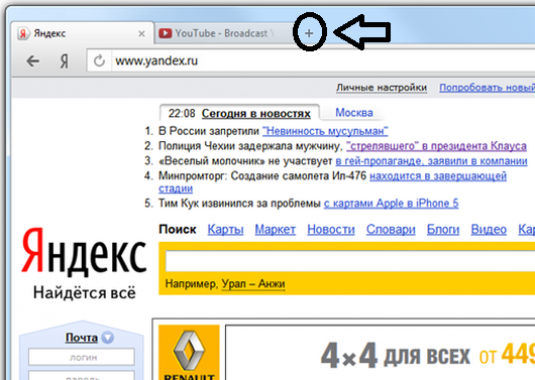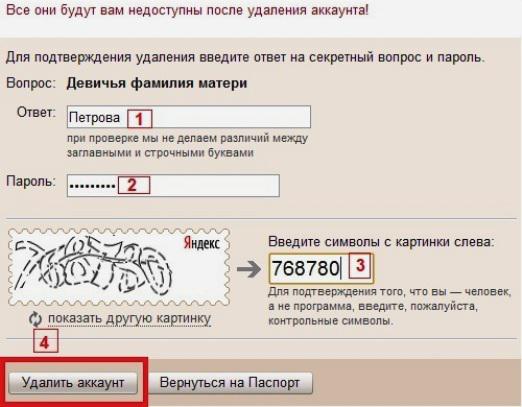Yandex.Bar를 삭제하는 방법?

얀 데스.Bar - 가장 유명한 브라우저 용으로 설치된 편리한 툴바. 그러나 당신이 더 이상 그것을 필요로하지 않고이 세련된 것에 대해 작별 인사 할 예정입니다. Yandex.Bar를 제거하는 방법을 알려 드리겠습니다.이 강박적인 프로그램을 해결하기위한 다양한 방법을 설명하겠습니다.
Yandex.Bar를 제거하는 것은 쉽지 않습니다.
귀하의 의견으로는, 우리는 부당하게 프로그램을 호출했습니다.Yandex. 바 방해? 글쎄, 스스로 판단하십시오.이 장엄한 제품이 확장되는 방법은 안전하게 바이러스 성이라고 할 수 있습니다. 우리는 다른 많은 프로그램의 설치와 함께 Yandex.Bar를 설치하도록 제안 받았습니다. 흔히 단순히 선택의 여지가 없으며 필요한 "진드기"는 단순히 제거되거나 심지어 없어지지 않습니다. 네, 그런 일이 있습니다! 사용자가 초기에이 프로그램에 대해 나쁜 태도를 취하는 것은 당연한 일입니다. 왜냐하면 사용자가 거의 사용하지 않으면 불쾌한 잔류 물이 남아 있기 때문입니다.
그러나 더 인간적인 상황을 고려할 것입니다. 예를 들어, Yandex.Bar는 지루하기 때문에 삭제해야합니다. 네, 고의로 다운로드하여 언젠가는 설치 했으므로 더 이상이 프로그램을 사용하고 싶지 않습니다. Yandex.Bar를 제거하는 몇 가지 기본 방법이 있습니다.
방법 1, 평범한
- 시작 메뉴.
- "모든 프로그램"을 클릭하십시오.
- Yandex.Bar의 목록에서 찾을 수 있습니다.
- 클릭하면 "Uninstall"줄이 나타납니다.
우리는 단순히 Yandex.Bar 파일을 삭제합니다.
신뢰할 수있는 두 번째 방법
- 시작 - 제어판 - 프로그램 및 구성 요소 (초기 Windows - 프로그램 추가 / 제거)
- 우리는 Yandex.Bar의 목록에서 찾고 있습니다.
- "삭제"버튼을 클릭하십시오. 완료, Yandex.Bar가 삭제되었습니다.
효과적인 방법 3
갑자기 시스템에서 Yandex.Bar가 프로그램 목록에 표시되지 않으면 (종종 발생합니다) 프로그램 CСleaner를 다운로드해야합니다. 다운로드 링크.
- 프로그램을 설치하십시오.
- 실행, 왼쪽 메뉴에서 우리는 라인 "서비스"
- 기본적으로 "프로그램 제거"하위 메뉴가 나타납니다.
- 우리는 악의적 인 Yandex.Bar를 찾고 있습니다.
화면 오른쪽에서 제거를 클릭하십시오. 완료!
구글 크롬, Yandex.Bar : 제거하는 방법?
Yandex를 제거하는 데 약간의 어려움이 있습니다.바. 프로그램을 제거한 후에는 패널 자체가 브라우저에서 항상 제거되지는 않습니다. 가장 자주 Google 크롬에서 발생합니다. Yandex.Bar, Chrome에서 나를 지우는 방법? 쉽습니다.
- Chrome을 실행합니다.
- 설정 (프로그램 창의 상단에서 렌치, 오른쪽).
- 도구 탭.
- 이제 탭 "확장 기능".
- 오른쪽 상단의 '+'을 클릭하십시오.
우리는 Yandex를 찾고 있습니다. 막대, 우리는 "삭제"버튼을 누르면, 그것은 약간 낮습니다.
이제 우리는 컴퓨터에서 Yandex.Bar를 제거하는 방법을 모두 알고 있습니다. 이 어려운 문제에서 우리 기사가 도움이되기를 바랍니다.